
Modificare le note nelle regioni in GarageBand per iPad
Puoi modificare le note nelle regioni degli strumenti Touch verdi. L’editor è come una versione “in primo piano” della vista Tracce, che mostra le note nella regione come misure rettangolari. Quando apri l’editor, puoi modificare il tono, la lunghezza (durata) e la velocity delle singole note. Per alcuni strumenti, puoi anche modificare l’articolazione delle note o lo strumento che le suona. Le note nelle regioni blu non possono essere modificate.
Puoi anche disattivare “Allinea a griglia” per modificare note senza griglia. Per informazioni su come disattivare “Allinea a griglia”, consulta Modificare le regioni in GarageBand per iPad.
Aprire l’editor
Esegui una delle operazioni seguenti:
Tocca due volte una regione, quindi tocca Modifica.
Scorri su e giù in una regione con due dita.
L’editor si apre. Puoi scorrere a sinistra o destra per andare avanti o indietro nell’editor, scorrere su e giù per visualizzare note più alte o più basse e pizzicare per ingrandire o ridurre.
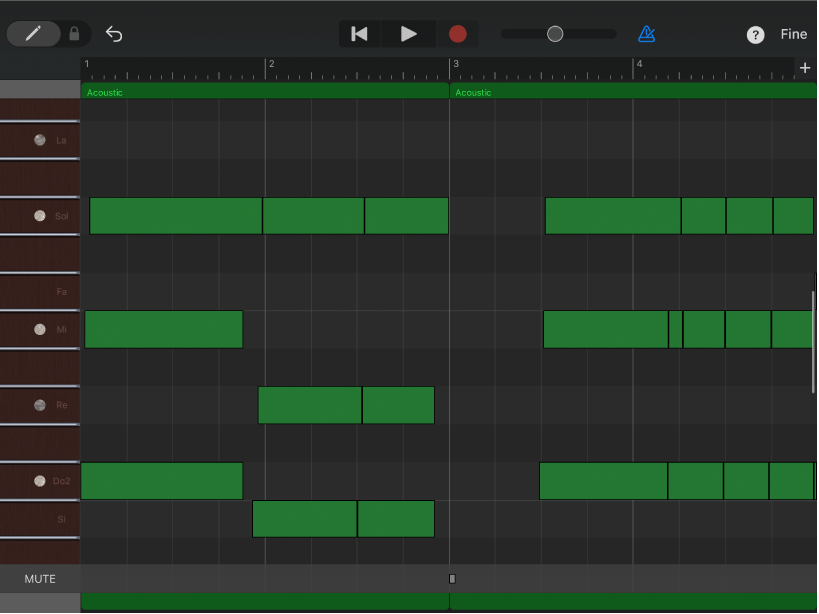
Selezionare le note nell’editor
Esegui una delle operazioni descritte di seguito:
Tocca una nota singola per selezionarla.
Tocca e tieni premuta una nota, quindi tocca altre note per selezionarle.
Tocca e tieni premuta una parte vuota dell’editor, quindi trascina più note per selezionarle.
Tocca e tieni premuta una misura della nota sul lato bordo sinistro dell’editor per selezionare tutte le note di un determinato tono.
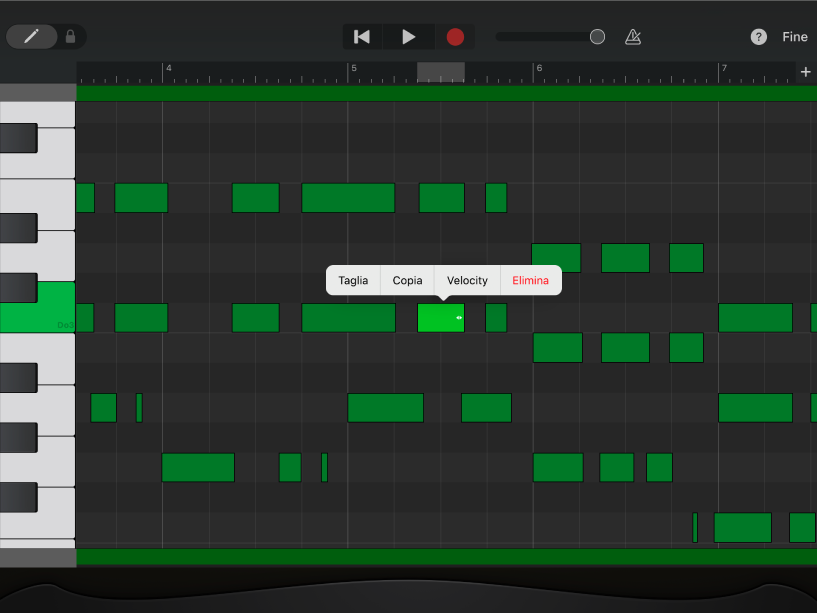
Aggiungere note
Tocca e tieni premuto il pulsante “Aggiungi note”
 sul lato sinistro della barra di controllo, quindi tocca l’editor. Puoi anche trascinare il pulsante “Aggiungi note” verso destra per bloccarlo.
sul lato sinistro della barra di controllo, quindi tocca l’editor. Puoi anche trascinare il pulsante “Aggiungi note” verso destra per bloccarlo.
Spostare le note nel tempo
Seleziona una o più note, quindi trascina le note selezionate verso sinistra o destra.
Cambiare il tono delle note
Seleziona una o più note, quindi trascina le note selezionate in alto o in basso.
Per le tracce Percussioni, lo spostamento delle note in alto o in basso modifica il suono della batteria per le note.
Cambiare la durata delle note
Seleziona una o più note, quindi trascina la maniglia con la freccia doppia dell’ultima nota selezionata.
Cambiare le dinamiche delle note
Seleziona una o più note, quindi tocca l’ultima nota selezionata.
Tocca Velocity.
Trascina il cursore verso destra o sinistra.
Cambiare l’articolazione delle note
Seleziona una o più note, quindi tocca l’ultima nota selezionata.
Tocca Più, quindi tocca le articolazioni.
Le articolazioni sono disponibili solo per lo strumento Touch Archi.
Tocca l’articolazione che desideri venga utilizzata dalla nota.
Cambiare lo strumento che suona le note selezionate
Seleziona una o più note, quindi tocca l’ultima nota selezionata.
Tocca Più, quindi tocca Strumento.
Strumento è disponibile solo per lo strumento Touch Archi.
Tocca lo strumento con cui desideri vengano suonate le note.
Copiare le note
Seleziona una o più note, quindi tocca l’ultima nota selezionata.
Tocca Copia.
Sposta la testina di riproduzione nel punto in cui vuoi incollare le note.
Tocca un’area vuota della vista Tracce, quindi tocca Incolla.
Eliminare le note
Seleziona una o più note, quindi tocca l’ultima nota selezionata.
Tocca Elimina.
Quando il pulsante “Aggiungi note” viene tenuto premuto o è bloccato, puoi eliminare le note semplicemente toccandole.
Chiudere l’editor e ritornare alla vista Tracce
Tocca Fine nell’angolo superiore destro della barra di controllo.